パソコンでブラウザを開いたら、いつの間にはものすごく文字が小さくなっていた。
全てのサイトの文字が小さくなっていたわけではなく、特定のサイトが文字がやたらと小さい。
非常に見えにくいんだけど、文字の大きさだけを変更すると画面の表示がおかしくなりそうな感じ。
全体的にフォントを大きくして見やすくしたい。
「表示」でフォントサイズを調整する方法と「最小フォントを指定する方法」の2種類をご紹介。
対象ブラウザとOS
ブラウザ
firefox
OS
Windows7
デフォルトの設定で表示されたサイト
サイトの文字(フォント)を変更する方法
1.ブラウザの上の「表示」⇒「ズーム」⇒「拡大」または「縮小」をクリック。
2.好みのフォントのサイズになるまで同じ動作を繰り返す。
または「Ctrl」+「+」で拡大。
「Ctrl」+「-」で縮小になる。
この操作だとフォントサイズが調整されるがサイトのレイアウトは崩れない。
ただし、画面自体も拡大されるので、小さいパソコンだと横スクロールが発生する。
また、好みのフォントサイズになるまで操作を繰り返さないといけないので面倒。
表示を元に戻す場合は「表示」⇒「ズーム」⇒「リセット」をクリックする。
サイトの最小文字(フォント)サイズを指定する方法
1.ブラウザの上の「ツール」⇒「オプション」をクリック。
2.「コンテンツ」のタブをクリックし、「詳細設定」をクリック。
3.「最小フォントサイズ」をクリック。
4.フォントを選ぶ。
5.「OK」をクリック。
6.さらに「OK」をクリック。
こちらの方法だとほかのページを開いても指定した最小フォントで表示される。
レイアウトもあまり崩れないですむ。
下の画像は「最小フォントサイズを14に指定した場合」
下のデフォルトの表示と比べるとだいぶ見やすくなった。
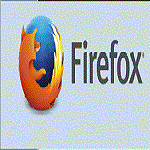

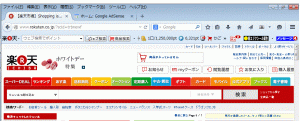
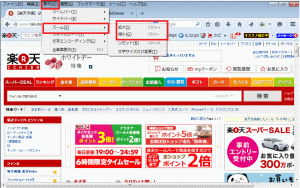
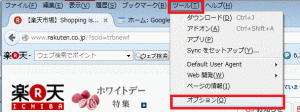
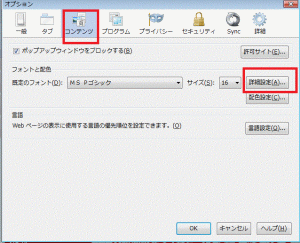
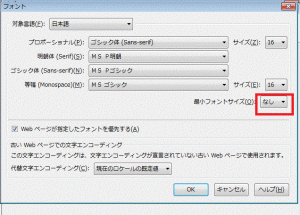
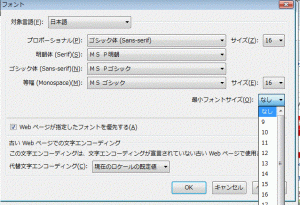
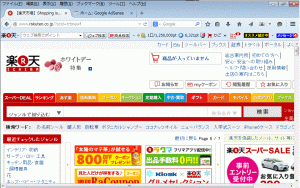

コメント